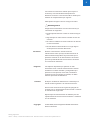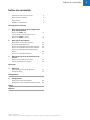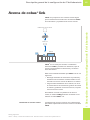Roche cobas pure sample supply unit Guía del usuario
- Tipo
- Guía del usuario

cobas
®
e-library
Guía del usuario
Versión de la publicación 4.1
Versión del software 3.0.2

2
Roche Diagnostics
cobas
®
e-library · Versión del software 3.0.2 · Guía del usuario · Versión de la publicación 4.1
Información sobre el documento
Versión del docu-
mento
Versión del soft-
ware
Fecha de la revi-
sión
Descripción de los cambios
1.0 1.1.2 01-MARZO-2007 Versión 1.0
2.0 1.2.0.6 01-DICIEM-
BRE-2008
Adición de función Comentarios y búsqueda por comentarios.
3.0 2.2.0 05-JUNIO-2009 Adición de: modo de preselección automático; opción de ac-
tualización por Internet.
3.1 2.3.0 19-JUNIO-2012 Alineación del contenido con la funcionalidad y el aspecto del
visor de HRD 2.3.0 y las cadenas de la IU 1.0.
3.2 2.4.0 07-FEBRERO-2013 Actualización de pantallas y texto correspondiente a la nueva
versión.
3.3 2.4.0 01-DICIEM-
BRE-2015
Corrección de las secciones Información sobre el documento y
Abreviaturas.
3.4 2.4.0 01-MARZO-2017 Adición de información sobre la no utilización del modo de
preselección automático. Actualización del uso previsto.
4.0 3.0.0 22-JUNIO-2018 Nueva disposición y estructura correspondiente a la nueva ver-
sión del software.
4.1 3.0.2 13-ENERO-2020 Nuevo formato y cambios menores en el software.
y Historial de revisiones
Aviso de edición
Este documento está destinado a los usuarios de la
aplicación cobas
®
e-library.
Se ha realizado el máximo esfuerzo para asegurar que
toda la información contenida en este documento es
correcta en el momento de su publicación. No obstante,
el fabricante de este producto puede necesitar actualizar
la información contenida en el documento como
resultado de las actividades de vigilancia del producto,
elaborando una nueva versión de este documento.
Dónde encontrar información
La Asistencia al usuario y la Guía del usuario contie-
nen toda la información relativa al producto, incluyendo
lo siguiente:
• Descripción del software
• Operación de rutina
• Información de configuración
• Información de resolución de problemas
Declaración de confidencialidad
Cuando utiliza la Asistencia al usuario en línea, se
guarda un registro de los eventos de consulta (temas
consultados y búsquedas realizadas) y las direcciones IP.
Esos datos se recogen para uso interno de Roche
únicamente y nunca se pasarán a terceros. Se guardan
en formato anonimizado y pasado un año se borran de
manera automática.

3
Roche Diagnostics
cobas
®
e-library · Versión del software 3.0.2 · Guía del usuario · Versión de la publicación 4.1
Los eventos de consulta se analizan para mejorar el
contenido y la funcionalidad de búsqueda de la
Asistencia al usuario. Las direcciones IP se utilizan para
clasificar el comportamiento por regiones.
Usted puede configurar cómo se recogen los datos.
Atención general
Asegúrese de familiarizarse con las instrucciones y la
información de seguridad.
r Preste especial atención a todos los avisos de seguri-
dad.
r Siga siempre las instrucciones indicadas en este do-
cumento.
r No utilice el software de manera distinta a la descrita
en este documento.
r Guarde todos los documentos en un lugar seguro
donde pueda encontrarlos fácilmente.
Formación
No lleve a cabo tareas o intervenciones de
mantenimiento salvo que haya recibido formación al
efecto de Roche Diagnostics. Deje las tareas que no
aparezcan descritas en la documentación del usuario
para los representantes del servicio técnico de Roche
con la formación adecuada.
Imágenes
Las capturas de pantalla que aparecen en este
documento se han incluido exclusivamente a efectos
ilustrativos. Los datos variables y configurables que
aparecen en las capturas, como tests, resultados o
nombres de ruta que puedan ser visibles, no deben
utilizarse para fines del laboratorio.
Garantía
Cualquier modificación efectuada en el sistema por el
cliente anulará la garantía o el contrato de servicio.
Para conocer los términos de la garantía, póngase en
contacto con su representante comercial local o consulte
al contratante de la garantía.
Deje siempre las actualizaciones de software para los
representantes del servicio técnico de Roche o realícelas
con su asistencia.
Copyright
© 2007-2020, Roche Diagnostics GmbH. Reservados
todos los derechos.

4
Roche Diagnostics
cobas
®
e-library · Versión del software 3.0.2 · Guía del usuario · Versión de la publicación 4.1
Información sobre licencias
El software cobas
®
e-library está protegido por el
derecho contractual, las leyes de propiedad intelectual y
tratados internacionales. La aplicación cobas
®
e-library
contiene una licencia de uso concedida por F. Hoffmann-
La Roche Ltd. a un licenciatario, y solo los usuarios
autorizados pueden acceder al software y utilizarlo. Su
uso y distribución sin autorización pueden dar lugar a
sanciones civiles y penales.
Software de código abierto y comercial
La aplicación cobas
®
e-library puede incluir
componentes o módulos de software comercial o de
código abierto. Para obtener más información sobre la
propiedad intelectual y otras advertencias, así como las
licencias correspondientes a los programas de software
incluidos en la aplicación cobas
®
e-library, consulte la
distribución electrónica incluida junto con este producto.
Este software de código abierto y comercial y la
aplicación cobas
®
e-library como un todo pueden
conformar un dispositivo regulado con arreglo a las leyes
aplicables. Para obtener información más detallada,
consulte la Guía del usuario y las etiquetas del producto.
Tenga presente que cualquier autorización deja de ser
válida en el marco de la legislación correspondiente si se
realiza cualquier cambio no autorizado en la aplicación
cobas
®
e-library.
Marcas comerciales
Se reconocen las siguientes marcas comerciales:
cobas
®
es una marca comercial de Roche.
Todas las demás marcas comerciales son propiedad de
sus respectivos titulares.
Comentarios de los usuarios
Se ha realizado el máximo esfuerzo para asegurar que
este documento cumpla su uso previsto. Cualquier
comentario sobre cualquier aspecto de este documento
será bienvenido y tenido en cuenta durante las
actualizaciones. Póngase en contacto con su
representante de Roche si desea hacer algún
comentario.
Direcciones de contacto

5
Roche Diagnostics
cobas
®
e-library · Versión del software 3.0.2 · Guía del usuario · Versión de la publicación 4.1
Documentación de
asistencia global al
cliente (GCS)
GCS Documentation Department
Roche Diagnostics GmbH
Sandhofer Strasse 116
68305 Mannheim
Alemania
GCS Documentation Department
Roche Diagnostics International Ltd
Forrenstrasse 2
6343 Rotkreuz
Suiza

6
Roche Diagnostics
cobas
®
e-library · Versión del software 3.0.2 · Guía del usuario · Versión de la publicación 4.1

7Índice de contenido
Roche Diagnostics
cobas
®
e-library · Versión del software 3.0.2 · Guía del usuario · Versión de la publicación 4.1
Índice de contenido
Información sobre el documento 2
Direcciones de contacto 4
Uso previsto 9
Símbolos y abreviaturas 9
Descripción del software
1 Descripción general de la configuración
de IT del laboratorio
Acerca de cobas
®
link
15
Acerca del flujo de información de la
aplicación cobase‑library
17
Acerca de cobase‑library
19
2 Descripción del software
Descripción general del software 23
Acerca de la pantalla Inicio 25
Acerca de la pantalla Lista de documentos 26
Acerca de la pantalla Documentos abiertos 28
Acerca de la pantalla Documentación de
usuario
30
Acerca de la pantalla Favoritos 31
3 Descripción general de la Asistencia al
usuario
Acerca de la Asistencia al usuario 35
Uso de la Asistencia al usuario 36
Operación
4 Operación
Descripción general de la operación 41
Tareas de rutina 42
Configuración
5 Configuración
Cambio de idioma del software 65
Configuración de materiales y lotes favoritos 66
Índice
Glosario

8
Roche Diagnostics
cobas
®
e-library · Versión del software 3.0.2 · Guía del usuario · Versión de la publicación 4.1

9
Roche Diagnostics
cobas
®
e-library · Versión del software 3.0.2 · Guía del usuario · Versión de la publicación 4.1
Uso previsto
La aplicación cobase‑library es un repositorio
electrónico de instrucciones de uso, valores específicos
del lote y parámetros de configuración del sistema.
Símbolos y abreviaturas
Nombres de producto
Excepto cuando el contexto indique claramente otra
cosa, se utilizan los nombres de producto y descriptores
siguientes.
Nombre del producto descriptor
Software cobas
®
e-library software
cobas
®
link
puerta de hardware
y Nombres de producto
Símbolos utilizados en este documento
Símbolo Explicación
o
Elemento de una lista.
u
Temas relacionados que contienen informa-
ción adicional.
q
Consejo. Información adicional sobre el uso
correcto o sugerencias útiles.
r
Inicio de una tarea.
I
Información adicional dentro de una tarea.
f
Resultado de una acción dentro de una tarea.
c
Frecuencia de una tarea.
n
Duración de una tarea.
d
Materiales necesarios para llevar a cabo una
tarea.
j
Requisitos previos de una tarea.
u
Tema. Se utiliza en referencias cruzadas a te-
mas.
p
Tarea. Se utiliza en referencias cruzadas a ta-
reas.
w
Figura. Se utiliza en títulos de figuras y en refe-
rencias cruzadas a figuras.
y Símbolos utilizados en este documento

10
Roche Diagnostics
cobas
®
e-library · Versión del software 3.0.2 · Guía del usuario · Versión de la publicación 4.1
Símbolo Explicación
y
Tabla. Se utiliza en títulos de tablas y en refe-
rencias cruzadas a tablas.
z
Ecuación. Se utiliza en referencias cruzadas a
ecuaciones.
k
Ejemplo de código. Se utiliza en títulos de có-
digos y en referencias cruzadas a códigos.
y Símbolos utilizados en este documento

Roche Diagnostics
cobas
®
e-library · Versión del software 3.0.2 · Guía del usuario · Versión de la publicación 4.1
Descripción del software
1 Descripción general de la configuración de IT del laboratorio ...13
2 Descripción del software............................................................................21
3 Descripción general de la Asistencia al usuario...............................33


13
Índice de contenido
Roche Diagnostics
cobas
®
e-library · Versión del software 3.0.2 · Guía del usuario · Versión de la publicación 4.1
Descripción general de la
configuración de IT del laboratorio
Contenido del capítulo
1
Acerca de cobas
®
link.........................................................
15
Acerca del flujo de información de la aplicación
cobase‑library.......................................................................
17
Acerca de cobase‑library.................................................
19
1 Descripción general de la configuración de IT del laboratorio

14
Índice de contenido
Roche Diagnostics
cobas
®
e-library · Versión del software 3.0.2 · Guía del usuario · Versión de la publicación 4.1
1 Descripción general de la configuración de IT del laboratorio

15Descripción general de la configuración de IT del laboratorio
Roche Diagnostics
cobas
®
e-library · Versión del software 3.0.2 · Guía del usuario · Versión de la publicación 4.1
Acerca de cobas
®
link
cobas
®
link proporciona una conexión remota segura
para la transferencia de datos entre los sistemas cobas
de su laboratorio y la plataforma de servicio remoto.
Internet
Plataforma de servicio remoto
Sistema
cobas
®
link
cobas
®
link se utiliza para acceder a la biblioteca
electrónica cobas y consultar las metódicas, hojas de
valores correspondientes a calibradores y controles u
otros documentos.
Otras funcionalidades facilitadas por cobas
®
link son las
siguientes:
• Descarga automática de información de productos y
actualizaciones de software recientes desde la infra-
estructura de servicio remoto de Roche a su sistema.
• Carga de datos estadísticos de su sistema, con fines
de monitorización del rendimiento, gestión del control
de calidad y prestación de servicio técnico, a la plata-
forma de servicio remoto.
Para habilitar el acceso a la plataforma de servicio
remoto, su sistema cobas debe estar conectado a una
estación de datos cobas
®
link.
Plataforma de servicio remoto
La plataforma de servicio remoto es una infraestructura
que habilita capacidades de servicio remoto a su sistema
cobas.
1 Descripción general de la configuración de IT del laboratorio

16 Acerca de cobas®link
Roche Diagnostics
cobas
®
e-library · Versión del software 3.0.2 · Guía del usuario · Versión de la publicación 4.1
Servicios electrónicos
cobas
Función
Axeda ServiceLink Proporciona a los representantes
del servicio técnico de Roche un
acceso remoto seguro a su sistema
cobas.
cobas e-LabPerformance
Permite la carga desde su sistema
de datos estadísticos con fines de
monitorización del rendimiento y
gestión del control de calidad
y Servicios electrónicos cobas
cobas
®
link
El paquete de software cobas
®
link alberga la aplicación
cobase‑library, que es la interfaz de acceso a
información sobre aplicaciones, calibradores y controles
entre otros documentos.
La estación de datos cobas
®
link está conectada a la
unidad de control del sistema cobas.
La estación de datos cobas
®
link la instala y la configura
un representante del servicio técnico de Roche.
La estación de datos cobas
®
link se puede utilizar tanto
en modo en línea como en modo fuera de línea.
Modo en línea Modo fuera de línea
Habilitación de la conexión del sistema
cobas con la infraestructura de servicio
remoto de Roche
Sí No
cobas
®
link se puede utilizar tanto en mo-
do en línea como en modo fuera de línea.
Sí
La estación de datos cobas
®
link no puede descargar ni
cargar automáticamente información desde/en la infraes-
tructura de servicio remoto de Roche. Un representante del
servicio técnico de Roche debe mantener el estado de los
parches de seguridad de cobas
®
link.
Descarga automática de la biblioteca
electrónica cobasdesde la infraestructu-
ra de servicio remoto de Roche
Sí
Para actualizar la biblioteca electrónica cobasmanualmen-
te, utilice los CD o la unidad USB de cobasfacilitados por
Roche o por su representante local del servicio técnico de
Roche.
y Diferencias entre los modos en línea y fuera de línea
u Temas relacionados
• Acerca del flujo de información de la aplicación co-
base‑library (17)
• Acerca de cobase‑library (19)
1 Descripción general de la configuración de IT del laboratorio

17Descripción general de la configuración de IT del laboratorio
Roche Diagnostics
cobas
®
e-library · Versión del software 3.0.2 · Guía del usuario · Versión de la publicación 4.1
Acerca del flujo de información de la apli-
cación cobase‑library
La aplicación cobase‑library es la interfaz de lectura de
información de productos. El flujo de información entre
la plataforma de servicio remoto y la estación de datos
cobas
®
link, y entre la estación de datos cobas
®
link y
los sistemas cobas, es bidireccional.
Descargas
Las descargas desde la plataforma de servicio remoto
incluyen los elementos siguientes:
Internet
Plataforma de servicio remoto
cobas
®
link
• Información de productos, incluyendo paquetes de la
biblioteca electrónica cobase‑library, paquetes de
software cobas y documentación del usuario
• Actualizaciones del software cobas
®
link
Paquetes de la biblioteca electrónica
cobase‑library y paquetes de software cobas
Los documentos siguientes forman parte de los paquetes
de la biblioteca electrónica cobase‑library y los
paquetes de software cobas.
• Hojas de métodos
• Hojas de valores de calibradores y controles
• Notas importantes, por ejemplo sobre valores de con-
trol reasignados
• Guías de instalación, guías de seguridad y notas de
versiones
• Anuncios del servicio de asistencia técnica local
Puede leer los documentos en la cobas e-library
aplicación cobase‑library instalada en la estación de
datos cobas
®
link.
Códigos de barras electrónicos
Los códigos de barras electrónicos contienen la
información legible por medios electrónicos siguiente
correspondiente a sistemas cobas.
1 Descripción general de la configuración de IT del laboratorio

18 Acerca del flujo de información de la aplicación cobase‑library
Roche Diagnostics
cobas
®
e-library · Versión del software 3.0.2 · Guía del usuario · Versión de la publicación 4.1
• Archivos de parámetros del sistema específicos del
test
• Archivos de parámetros de aplicación específicos del
lote
• Archivos de parámetros de calibradores y controles
• Archivos con reglas de lavado especiales
Los códigos de barras electrónicos se almacenan en la
estación de datos cobas
®
link y se envían al sistema
cobas previa solicitud.
Información sobre archivo
Los laboratorios acreditados deben archivar las
instrucciones de uso y los parámetros del sistema
durante muchos años.
Cuando así lo requieran las autoridades locales, copie
periódicamente los documentos que se deban archivar
desde la biblioteca electrónica cobase‑library en un
servidor de archivo.
Para garantizar la seguridad de los datos, observe las
pautas siguientes.
• Dedique un dispositivo de almacenamiento externo,
por ejemplo una unidad USB, a la transferencia de
datos desde la estación cobas
®
link (por ejemplo, pa-
ra guardar un documento procedente de la biblioteca
electrónica cobase‑library).
• Antes de utilizar el dispositivo de almacenamiento ex-
terno en la estación de datos cobas
®
link, analícelo
con un programa antivirus en otro ordenador distinto.
u Temas relacionados
• Acerca de cobas
®
link (15)
• Acerca de cobase‑library (19)
• Actualización de la información de productos (57)
1 Descripción general de la configuración de IT del laboratorio

19Descripción general de la configuración de IT del laboratorio
Roche Diagnostics
cobas
®
e-library · Versión del software 3.0.2 · Guía del usuario · Versión de la publicación 4.1
Acerca de cobase‑library
La aplicación cobase‑library se ejecuta en la estación
de datos cobas
®
link y es una interfaz que se utiliza para
leer información de productos. Compruebe cada día las
últimas incorporaciones a la biblioteca electrónica
cobase‑library.
Para cada paquete de cobase‑library o paquete de
software cobas, la biblioteca electrónica cobase‑library
contiene la última versión de la información de producto
correspondiente y la versión previa. La información de
producto más antigua se borra de la aplicación
cobase‑library.
Si la estación de datos cobas
®
link tiene conexión a
Internet, la aplicación cobase‑library se actualiza a
diario mediante una descarga automática desde la
plataforma de servicio remoto. En caso de trabajar fuera
de línea, la aplicación cobase‑library se debe actualizar
manualmente utilizando un CD o una unidad USB.
u Temas relacionados
• Acerca de cobas
®
link (15)
• Acerca del flujo de información de la aplicación co-
base‑library (17)
• Descripción general del software (23)
1 Descripción general de la configuración de IT del laboratorio

20 Acerca de cobase‑library
Roche Diagnostics
cobas
®
e-library · Versión del software 3.0.2 · Guía del usuario · Versión de la publicación 4.1
1 Descripción general de la configuración de IT del laboratorio

21
Índice de contenido
Roche Diagnostics
cobas
®
e-library · Versión del software 3.0.2 · Guía del usuario · Versión de la publicación 4.1
Descripción del software
Contenido del capítulo
2
Descripción general del software.................................... 23
Acerca de la pantalla Inicio................................................ 25
Acerca de la pantalla Lista de documentos ................ 26
Acerca de la pantalla Documentos abiertos ............... 28
Acerca de la pantalla Documentación de usuario.... 30
Acerca de la pantalla Favoritos ........................................ 31
2 Descripción del software

22
Índice de contenido
Roche Diagnostics
cobas
®
e-library · Versión del software 3.0.2 · Guía del usuario · Versión de la publicación 4.1
2 Descripción del software

23Descripción del software
Roche Diagnostics
cobas
®
e-library · Versión del software 3.0.2 · Guía del usuario · Versión de la publicación 4.1
Descripción general del software
La aplicación cobase‑library es una interfaz que se
utiliza para leer información de productos.
B
A
A Barra de herramientas de navegación B Pantalla de visualización
Barra de herramientas de navegación
El software cobase‑library tiene 5 pantallas principales.
Pantalla Función
Inicio
Búsqueda de documentos y consulta de
información importante
Lista de docu-
mentos
Visualización y gestión de la lista de docu-
mentos
Documentos
abiertos
Visualización de los documentos abiertos
Documentación
de usuario
Visualización de documentos relacionados
con el usuario correspondientes a sistemas
conectados, por ejemplo guías del usuario
Favoritos
Selección de qué documentos se marcan
como importantes
y Pantallas del software
Idioma del software
Es posible cambiar el idioma de visualización del
software. El botón de idioma muestra la abreviatura de
2letras correspondiente al idioma actual del software.
Actualizar
Es posible descargar manualmente la última información
de productos desde Internet. También es posible
importar la información de productos a partir de un CD o
una unidad de almacenamiento USB que le facilite un
representante del servicio técnico de Roche.
2 Descripción del software

24 Descripción general del software
Roche Diagnostics
cobas
®
e-library · Versión del software 3.0.2 · Guía del usuario · Versión de la publicación 4.1
Ayuda
Pulse el botón Ayuda para ver la Asistencia al usuario.
El botón Ayuda es sensible al contexto. Cuando pulsa el
botón Ayuda en una pantalla de software, la Asistencia
al usuario muestra información correspondiente a la
pantalla actual. Por ejemplo, si pulsa el botón Ayuda
mientras visualiza la pantalla Documentos abiertos, se
mostrará información sobre esa pantalla.
u Temas relacionados
• Acerca de la pantalla Inicio (25)
• Acerca de la pantalla Lista de documentos (26)
• Acerca de la pantalla Documentos abiertos (28)
• Acerca de la pantalla Documentación de usuario
(30)
• Acerca de la pantalla Favoritos (31)
2 Descripción del software

25Descripción del software
Roche Diagnostics
cobas
®
e-library · Versión del software 3.0.2 · Guía del usuario · Versión de la publicación 4.1
Acerca de la pantalla Inicio
Utilice la pantalla Iniciopara buscar documentos y para
consultar si hay información importante nueva.
B
A
A Campo de búsqueda B Información importante panel
Campo de búsqueda
Puede utilizar la función de búsqueda de la aplicación
cobase‑library para encontrar un documento concreto.
En la pantalla Inicio hay un campo de búsqueda global
que busca entre todos los documentos disponibles en el
software.
Información importante panel
El panel Información importante muestra los
documentos importantes. Usted puede elegir qué
documentos aparecerán en este panel en la pantalla
Favoritos.
Icono Función
Búsqueda de documentos y texto
Número de documentos importantes
y Iconos de la pantalla Inicio
u Temas relacionados
• Consulta de información de productos importante
(42)
• Búsqueda de documentos (43)
• Actualización de la información de productos (57)
2 Descripción del software

26 Acerca de la pantalla Lista de documentos
Roche Diagnostics
cobas
®
e-library · Versión del software 3.0.2 · Guía del usuario · Versión de la publicación 4.1
Acerca de la pantalla Lista de documentos
Utilice la pantalla Lista de documentos para visualizar
y gestionar la lista de documentos.
B
A
A Lista de documentos B Definir selección panel
Desde la lista de documentos es posible abrir, descargar
o imprimir uno o más documentos.
Icono Función
Número de documentos no leídos
Documento con un comentario
Documento con un comentario importante
Visualización de información adicional
acerca de un documento
Cerrar el panel Definir selección
Abrir el panel Definir selección
y Iconos de la pantalla Lista de documentos
Definir selección panel
El panel Definir selección le permite filtrar la lista de
documentos. También puede utilizar el campo de
búsqueda de la barra de herramientas de navegación
para buscar en la lista de documentos actual.
u Temas relacionados
• Acerca de la pantalla Documentos abiertos (28)
• Búsqueda de documentos (43)
• Impresión de un documento (48)
• Descarga de un documento (49)
2 Descripción del software

28 Acerca de la pantalla Documentos abiertos
Roche Diagnostics
cobas
®
e-library · Versión del software 3.0.2 · Guía del usuario · Versión de la publicación 4.1
Acerca de la pantalla Documentos abiertos
Utilice la pantalla Documentos abiertos para visualizar
un documento abierto.
A
B
C
D
E
A Pestañas de documentos D Barra de herramientas de documentos
B Miniaturas del documento actual E Comentarios panel
C Documento actual
La pantalla Documentos abiertos muestra un máximo
de 10 documentos abiertos. Utilice esta pantalla para
navegar por un documento y buscar texto dentro de un
documento.
Icono Función
Cerrar el panel Comentarios
Abrir el panel Comentarios
Cerrar un documento
Ver miniaturas del documento
Desplazarse hacia arriba y hacia abajo en
la página
Aumentar y reducir el zoom
Ajustar el documento al ancho de pantalla
Ajustar una página completa a la pantalla
Descargar un documento
Imprimir un documento
y Iconos de la pantalla Documentos abiertos
2 Descripción del software

29Descripción del software
Roche Diagnostics
cobas
®
e-library · Versión del software 3.0.2 · Guía del usuario · Versión de la publicación 4.1
Comentarios panel
Utilice el panel Comentarios para añadir y visualizar
comentarios. Puede gestionar los comentarios añadidos
a un documento y ver la ventana del historial de
comentarios relativos a un documento.
Icono Función
Añadir un comentario
Borrar un comentario
Editar un comentario
Comentario importante
y Iconos del panel Comentarios
u Temas relacionados
• Impresión de un documento (48)
• Descarga de un documento (49)
• Visualización de un documento abierto (50)
• Comentarios a los documentos (50)
• Cierre de un documento abierto (56)
2 Descripción del software

30 Acerca de la pantalla Documentación de usuario
Roche Diagnostics
cobas
®
e-library · Versión del software 3.0.2 · Guía del usuario · Versión de la publicación 4.1
Acerca de la pantalla Documentación de
usuario
Utilice la pantalla Documentación de usuario para
visualizar documentación de usuario correspondiente a
los sistemas del laboratorio.
A
A Lista de documentación de usuario
Cuando seleccione el documento que desea visualizar,
se abrirá en la pantalla Documentos abiertos.
Icono Función
Número de documentos no leídos
Visualización de información adicional
acerca de un documento
y Iconos de la pantalla Documentación de usuario
u Temas relacionados
• Visualización de documentación de usuario de los
sistemas (57)
• Acerca de la pantalla Documentos abiertos (28)
2 Descripción del software

31Descripción del software
Roche Diagnostics
cobas
®
e-library · Versión del software 3.0.2 · Guía del usuario · Versión de la publicación 4.1
Acerca de la pantalla Favoritos
Utilice la pantalla Favoritos para configurar qué
documentos se marcan como importantes.
A
B
A Campos diagnósticos panel B Lista de materiales y lotes
Los documentos nuevos correspondientes a materiales y
lotes favoritos aparecen en el panel Información
importante de la pantalla Inicio. También es posible
filtrar la lista de documentos que aparece en la pantalla
Lista de documentos para que se muestren solo los
documentos correspondientes a materiales y lotes
favoritos.
i
Para configurar los materiales y lotes favoritos,
necesitará una contraseña de administrador
facilitada por su representante del servicio
técnico de Roche.
Campos diagnósticos panel
Utilice el panel Campos diagnósticos para filtrar la lista
de materiales y lotes en función de los sistemas de su
laboratorio.
u Temas relacionados
• Configuración de materiales y lotes favoritos (66)
• Consulta de información de productos importante
(42)
2 Descripción del software

32 Acerca de la pantalla Favoritos
Roche Diagnostics
cobas
®
e-library · Versión del software 3.0.2 · Guía del usuario · Versión de la publicación 4.1
2 Descripción del software

33
Índice de contenido
Roche Diagnostics
cobas
®
e-library · Versión del software 3.0.2 · Guía del usuario · Versión de la publicación 4.1
Descripción general de la Asistencia
al usuario
Contenido del capítulo
3
Acerca de la Asistencia al usuario.................................. 35
Uso de la Asistencia al usuario ........................................ 36
3 Descripción general de la Asistencia al usuario

34
Índice de contenido
Roche Diagnostics
cobas
®
e-library · Versión del software 3.0.2 · Guía del usuario · Versión de la publicación 4.1
3 Descripción general de la Asistencia al usuario

35Descripción general de la Asistencia al usuario
Roche Diagnostics
cobas
®
e-library · Versión del software 3.0.2 · Guía del usuario · Versión de la publicación 4.1
Acerca de la Asistencia al usuario
La Asistencia al usuario incluye el mismo contenido que
la Guía del usuario.
La Asistencia al usuario está accesible desde cualquier
pantalla del software cobase‑library.
Icono Nombre Función
Inicio La pantalla principal de la Asistencia al usuario
Ayuda sensible al contexto
Visualización de información relativa a las pantallas del software cobase‑li-
brary
Búsqueda Búsqueda de artículos en la Asistencia al usuario
Índice de contenidos Visualización de una lista estructurada de todos los artículos de la Asistencia
al usuario
Artículos vistos reciente-
mente
Visualización de los artículos consultados más recientemente en la Asistencia
al usuario
Artículos favoritos Visualización y gestión de sus artículos favoritos
y Pestañas e iconos de la Asistencia al usuario
u Temas relacionados
• Uso de la Asistencia al usuario (36)
• Descripción general del software (23)
3 Descripción general de la Asistencia al usuario

36 Uso de la Asistencia al usuario
Roche Diagnostics
cobas
®
e-library · Versión del software 3.0.2 · Guía del usuario · Versión de la publicación 4.1
Uso de la Asistencia al usuario
Para buscar y visualizar información relativa a la
aplicación cobase‑library, utilice la Asistencia al
usuario.
r Para utilizar la Asistencia al usuario
1 En la barra de herramientas de navegación, pulse el
botón Ayuda.
f Se abre la Asistencia al usuario, que muestra
información relativa a la pantalla en la que pulsó
el botón Ayuda.
2 Seleccione una pestaña de la Asistencia al usuario.
• Para buscar información, pulse el icono .
• Para ver una lista de todos los artículos de la
Asistencia al usuario, pulse el icono .
• Para ver los artículos consultados recientemente,
pulse el icono .
• Para ver sus artículos favoritos, pulse el icono .
u Temas relacionados
• Acerca de la Asistencia al usuario (35)
3 Descripción general de la Asistencia al usuario


39
Índice de contenido
Roche Diagnostics
cobas
®
e-library · Versión del software 3.0.2 · Guía del usuario · Versión de la publicación 4.1
Operación
Contenido del capítulo
4
Descripción general de la operación ............................. 41
Tareas de rutina...................................................................... 42
Inicio del software ...................................................... 42
Consulta de información de productos
importante .....................................................................
42
Búsqueda de documentos....................................... 43
Acerca de las búsquedas y los filtros ...... 43
Búsqueda de un documento....................... 44
Filtrado de la lista de documentos............ 45
Visualización y gestión de la lista de
documentos ..................................................................
46
Apertura de un documento..................................... 47
Apertura de una versión previa de un
documento ....................................................................
48
Impresión de un documento .................................. 48
Descarga de un documento ................................... 49
Visualización de un documento abierto............. 50
Comentarios a los documentos............................. 50
Adición de un comentario............................ 51
Borrado de un comentario ........................... 52
Edición de un comentario............................. 53
Visualización del historial de
comentarios de un documento ..................
55
Cierre de un documento abierto........................... 56
Visualización de documentación de usuario
de los sistemas ............................................................
57
Actualización de la información de productos 57
Acerca de las actualizaciones de
información de productos ............................
57
Descarga manual de la información de
productos desde la red..................................
58
4 Operación

41Operación
Roche Diagnostics
cobas
®
e-library · Versión del software 3.0.2 · Guía del usuario · Versión de la publicación 4.1
Descripción general de la operación
Utilice la aplicación cobase‑library para consultar
información de productos.
Cada día, compruebe si hay documentos nuevos
importantes que deba leer. También puede buscar
documentos o filtrar una lista de documentos, así como
imprimir o descargar documentos y añadir comentarios.
La aplicación cobase‑library le permite asimismo
visualizar documentación de usuario como las Guías del
usuario correspondientes a los sistemas del laboratorio.
u Temas relacionados
• Tareas de rutina (42)
• Descripción general del software (23)
4 Operación

42 Tareas de rutina
Roche Diagnostics
cobas
®
e-library · Versión del software 3.0.2 · Guía del usuario · Versión de la publicación 4.1
Tareas de rutina
En este apartado
Inicio del software(42)
Consulta de información de productos importante(42)
Búsqueda de documentos(43)
Visualización y gestión de la lista de documentos(46)
Apertura de un documento(47)
Apertura de una versión previa de un documento(48)
Impresión de un documento(48)
Descarga de un documento(49)
Visualización de un documento abierto(50)
Comentarios a los documentos(50)
Cierre de un documento abierto(56)
Visualización de documentación de usuario de los
sistemas(57)
Actualización de la información de productos(57)
Inicio del software
El software arranca de manera automática cuando se
enciende la estación de datos cobas
®
link.
r Para iniciar el software
1 Encienda la estación de datos cobas
®
link.
f La estación de datos cobas
®
link arranca y se
abre automáticamente la aplicación
cobase‑library.
u Temas relacionados
• Acerca de cobas
®
link (15)
• Acerca de cobase‑library (19)
Consulta de información de productos importante
Cada día, compruebe si hay documentos nuevos
importantes que deba leer.
4 Operación

43Operación
Roche Diagnostics
cobas
®
e-library · Versión del software 3.0.2 · Guía del usuario · Versión de la publicación 4.1
i
Utilice la pantalla Favoritos para filtrar qué
documentos se marcan como importantes.
r Para consultar la información de pro-
ductos importante
1 En la pantalla Inicio, compruebe si hay documentos
nuevos importantes en el panel Información
importante.
2 Seleccione un módulo del sistema o pulse el botón
Ver todo.
f Se abre la pantalla Lista de documentos en la
que se muestra la lista filtrada de nuevos
documentos importantes.
u Temas relacionados
• Acerca de la pantalla Documentación de usuario
(30)
• Acerca de la pantalla Lista de documentos (26)
• Acerca de la pantalla Inicio (25)
Búsqueda de documentos
Para encontrar fácilmente un documento, utilice la
función de búsqueda o filtre la lista de documentos.
En este apartado
Acerca de las búsquedas y los filtros(43)
Búsqueda de un documento(44)
Filtrado de la lista de documentos(45)
Acerca de las búsquedas y los filtros
Puede utilizar la función de búsqueda de la aplicación
cobase‑library para encontrar un documento concreto.
Búsquedas
En el software hay dos campos de búsqueda diferentes.
• En la pantalla Inicio, el campo de búsqueda permite
buscar entre todos los documentos incluidos en la bi-
blioteca electrónica cobase‑library.
• En la pantalla Lista de documentos y en la pantalla
Documentos abiertos, el campo de búsqueda per-
mite buscar entre los documentos que aparecen en la
pantalla Lista de documentos.
4 Operación

44 Tareas de rutina
Roche Diagnostics
cobas
®
e-library · Versión del software 3.0.2 · Guía del usuario · Versión de la publicación 4.1
Para buscar un documento, puede utilizar cualquiera de
la información siguiente.
• Nombre abreviado del test
• Nombre largo del test
• Código de aplicación
• Número de catálogo (se necesitan 11dígitos)
• Número de lote (se necesitan los 6primeros dígitos)
Si selecciona la opción Buscar en contenido, podrá
buscar también el texto incluido en los documentos.
Filtros
Utilice filtros para encontrar documentos que cumplan
un determinado criterio. Por ejemplo, puede filtrar la lista
de documentos para que se muestren únicamente las
hojas de método. La configuración de filtro se mantiene
aplicada hasta que se deshabilite manualmente.
u Temas relacionados
• Búsqueda de documentos (43)
• Acerca de la pantalla Inicio (25)
• Acerca de la pantalla Lista de documentos (26)
Búsqueda de un documento
Para buscar documentos concretos, utilice los campos
de búsqueda.
r Para buscar un documento
1 En la pantalla Inicio, introduzca en el campo de
búsqueda uno de los siguientes.
• Nombre abreviado del test
• Nombre largo del test
• Código de aplicación
• Número de catálogo (se necesitan 11dígitos)
• Número de lote (se necesitan los 6primeros
dígitos)
I
Para buscar dentro del texto incluido en los
documentos, seleccione la opción Buscar en
contenido.
2 Pulse el botón .
f Los resultados de la búsqueda aparecen en la
pantalla Lista de documentos.
4 Operación

45Operación
Roche Diagnostics
cobas
®
e-library · Versión del software 3.0.2 · Guía del usuario · Versión de la publicación 4.1
3 Seleccione un documento.
f El documento se abre en la pantalla Documentos
abiertos.
u Temas relacionados
• Acerca de las búsquedas y los filtros (43)
• Filtrado de la lista de documentos (45)
• Acerca de la pantalla Inicio (25)
• Acerca de la pantalla Lista de documentos (26)
Filtrado de la lista de documentos
Para ver un conjunto concreto de documentos, filtre la
lista de documentos. La configuración de filtro se
mantiene aplicada hasta que se deshabilite
manualmente.
i
En la pantalla Lista de documentos, la casilla
de selección Mostrar solo favoritos permite
filtrar los documentos en función de lo que se
haya seleccionado en la pantalla Favoritos.
r Para filtrar la lista de documentos
1 En la barra de herramientas de navegación, pulse el
botón Lista de documentos.
2 Pulse el botón .
3 Para deshabilitar cualquier filtro existente, pulse el
botón Desmarcar todo del panel Definir selección.
I
Para deshabilitar el filtro que muestra solo
favoritos, tendrá que desmarcar también la opción
Mostrar solo favoritos.
4 Operación

46 Tareas de rutina
Roche Diagnostics
cobas
®
e-library · Versión del software 3.0.2 · Guía del usuario · Versión de la publicación 4.1
4 Seleccione la configuración de filtro.
• Marque una casilla de selección para filtrar los
documentos.
• En las listas desplegables, seleccione opciones
para filtrar los documentos. Luego pulse el botón
Mostrar resultados.
5 Seleccione un documento.
f El documento se abre en la pantalla Documentos
abiertos.
u Temas relacionados
• Acerca de las búsquedas y los filtros (43)
• Búsqueda de un documento (44)
• Acerca de la pantalla Lista de documentos (26)
Visualización y gestión de la lista de documentos
Para visualizar y gestionar una lista de documentos,
utilice la pantalla Lista de documentos.
i
En la pantalla Lista de documentos, los títulos
de los documentos no leídos aparecen en negrita.
r Para ver y gestionar la lista de docu-
mentos
1 En la barra de herramientas de navegación, pulse el
botón Lista de documentos.
4 Operación

47Operación
Roche Diagnostics
cobas
®
e-library · Versión del software 3.0.2 · Guía del usuario · Versión de la publicación 4.1
2 Desplácese hacia arriba y hacia abajo para ver todos
los documentos de la pantalla Lista de documentos.
I
Para ver más información sobre un documento,
pulse el botón contiguo al número de catálogo.
3 Para reordenar la lista de documentos, seleccione
una opción de la lista desplegable Ordenar por.
4 Marque un documento como no leído para que otro
usuario sepa que debe leerlo.
u Temas relacionados
• Búsqueda de documentos (43)
• Acerca de la pantalla Lista de documentos (26)
Apertura de un documento
Para visualizar un documento, ábralo.
i
Puede abrir un máximo de 10documentos al
mismo tiempo.
r Para abrir un documento
1 En la barra de herramientas de navegación, pulse el
botón Lista de documentos.
2 Decida cuántos documentos abrir.
• Para abrir un documento, seleccione el título del
documento en la lista de documentos.
• Para abrir múltiples documentos al mismo tiempo,
marque la casilla de selección contigua a cada
documento y luego pulse el icono .
f El documento se abre en la pantalla Documentos
abiertos.
u Temas relacionados
• Visualización de un documento abierto (50)
• Acerca de la pantalla Documentos abiertos (28)
• Apertura de una versión previa de un documento
(48)
4 Operación

48 Tareas de rutina
Roche Diagnostics
cobas
®
e-library · Versión del software 3.0.2 · Guía del usuario · Versión de la publicación 4.1
Apertura de una versión previa de un documento
Visualice versiones previas de un documento para
consultar los valores correspondientes a resultados
anteriores o ver las diferencias existentes con versiones
nuevas del documento.
r Para abrir una versión previa de un
documento
1 En la barra de herramientas de navegación, pulse el
botón Lista de documentos.
2 Encuentre el documento en la lista de documentos.
3 Pulse el botónVersiones previas de la pestaña del
documento.
4 Seleccione la versión del documento que desea
visualizar.
f El documento se abre en la pantalla Documentos
abiertos.
u Temas relacionados
• Visualización de un documento abierto (50)
• Acerca de la pantalla Documentos abiertos (28)
• Apertura de un documento (47)
Impresión de un documento
Cuando necesite una copia en papel de un documento,
imprímalo.
i
Puede imprimir uno o varios documentos al
mismo tiempo desde la pantalla Lista de
documentos o la pantalla Documentos
abiertos.
4 Operación

49Operación
Roche Diagnostics
cobas
®
e-library · Versión del software 3.0.2 · Guía del usuario · Versión de la publicación 4.1
r Para imprimir un documento
1 En la barra de herramientas de navegación, pulse el
botón Lista de documentos.
2 Seleccione un documento.
f El documento se abre en la pantalla Documentos
abiertos.
3 En la pantalla Documentos abiertos, pulse el
botón .
4 Defina los parámetros de impresión.
5 Imprima el documento.
u Temas relacionados
• Acerca de la pantalla Lista de documentos (26)
• Acerca de la pantalla Documentos abiertos (28)
• Descarga de un documento (49)
Descarga de un documento
Para guardar un documento en otra ubicación,
descárguelo.
r Para descargar un documento
1 En la barra de herramientas de navegación, pulse el
botón Lista de documentos.
2 Seleccione un documento.
f El documento se abre en la pantalla Documentos
abiertos.
4 Operación

50 Tareas de rutina
Roche Diagnostics
cobas
®
e-library · Versión del software 3.0.2 · Guía del usuario · Versión de la publicación 4.1
3 En la pantalla Documentos abiertos, pulse el
botón .
4 Seleccione a dónde quiere descargar el documento.
5 Descargue el documento.
f El documento se descarga como archivo PDF.
u Temas relacionados
• Acerca de la pantalla Lista de documentos (26)
• Acerca de la pantalla Documentos abiertos (28)
• Descarga de un documento (49)
Visualización de un documento abierto
Para visualizar los documentos que están actualmente
abiertos, pulse el botón Documentos abiertos.
r Para visualizar un documento abierto
1 En la barra de herramientas de navegación, pulse el
botón Documentos abiertos.
2 En la pantalla Documentos abiertos, seleccione la
pestaña correspondiente al documento que desea
visualizar.
I
Puede omitir este paso si solo tiene un
documento abierto.
3 Utilice la barra de herramientas de documento para
cambiar la manera en que se visualiza el documento.
• Para aumentar o reducir el zoom de visualización
del documento, pulse el botón o el botón .
• Para ajustar el documento a la pantalla de
visualización, pulse el botón .
• Para minimizar las miniaturas del documento,
pulse el botón .
• Para ajustar una página a la pantalla de
visualización, pulse el botón .
• Para buscar el texto dentro del documento abierto,
pulse el botón .
u Temas relacionados
• Apertura de un documento (47)
• Comentarios a los documentos (50)
Comentarios a los documentos
4 Operación

51Operación
Roche Diagnostics
cobas
®
e-library · Versión del software 3.0.2 · Guía del usuario · Versión de la publicación 4.1
En este apartado
Adición de un comentario(51)
Borrado de un comentario(52)
Edición de un comentario(53)
Visualización del historial de comentarios de un
documento(55)
Adición de un comentario
Para añadir información adicional a un documento,
añada un comentario.
r Para añadir un comentario
1 En la barra de herramientas de navegación, pulse el
botón Lista de documentos.
2 Seleccione un documento.
f El documento se abre en la pantalla Documentos
abiertos.
3 Para abrir el panel Comentarios, pulse el botón .
4 Operación

52 Tareas de rutina
Roche Diagnostics
cobas
®
e-library · Versión del software 3.0.2 · Guía del usuario · Versión de la publicación 4.1
4 Para añadir un comentario, pulse el botón .
5 Introduzca un comentario.
6 Para configurar el comentario como importante,
marque la casilla de selección ¡Tratar como
comentario importante!.
7 Pulse el botón Guardar.
u Temas relacionados
• Borrado de un comentario (52)
• Edición de un comentario (53)
• Visualización del historial de comentarios de un do-
cumento (55)
Borrado de un comentario
Cuando ya no se necesite un comentario añadido a un
documento, bórrelo.
i
Aunque borre un comentario, seguirá
apareciendo en el historial de comentarios.
r Para borrar un comentario
1 En la barra de herramientas de navegación, pulse el
botón Lista de documentos.
4 Operación

53Operación
Roche Diagnostics
cobas
®
e-library · Versión del software 3.0.2 · Guía del usuario · Versión de la publicación 4.1
2 Seleccione un documento.
f El documento se abre en la pantalla Documentos
abiertos.
3 Para abrir el panel Comentarios, pulse el botón .
4 Para borrar un comentario, pulse el botón
contiguo a él.
5 Pulse el botón Borrar.
u Temas relacionados
• Adición de un comentario (51)
• Edición de un comentario (53)
• Visualización del historial de comentarios de un do-
cumento (55)
Edición de un comentario
Para efectuar cambios en un comentario añadido a un
documento, edite el comentario.
4 Operación

54 Tareas de rutina
Roche Diagnostics
cobas
®
e-library · Versión del software 3.0.2 · Guía del usuario · Versión de la publicación 4.1
r Para editar un comentario
1 En la barra de herramientas de navegación, pulse el
botón Lista de documentos.
2 Seleccione un documento.
f El documento se abre en la pantalla Documentos
abiertos.
3 Para abrir el panel Comentarios, pulse el botón .
4 Para editar un comentario, pulse el botón contiguo
a él.
4 Operación

55Operación
Roche Diagnostics
cobas
®
e-library · Versión del software 3.0.2 · Guía del usuario · Versión de la publicación 4.1
5 Edite el comentario.
6 Para configurar el comentario como importante,
marque la casilla de selección ¡Tratar como
comentario importante!.
7 Pulse el botón Guardar.
u Temas relacionados
• Adición de un comentario (51)
• Borrado de un comentario (52)
• Visualización del historial de comentarios de un do-
cumento (55)
Visualización del historial de comentarios de un documento
El historial de comentarios de un documento muestra
todos los comentarios que se le han añadido, borrado o
editado.
r Para ver el historial de comentarios
de un documento
1 En la barra de herramientas de navegación, pulse el
botón Lista de documentos.
2 Seleccione un documento.
f El documento se abre en la pantalla Documentos
abiertos.
3 Para abrir el panel Comentarios, pulse el botón .
4 Operación

56 Tareas de rutina
Roche Diagnostics
cobas
®
e-library · Versión del software 3.0.2 · Guía del usuario · Versión de la publicación 4.1
4 Para ver el historial de comentarios de un documento,
pulse el botón Ver historial de comentarios.
5 Para ocultar el historial de comentarios, pulse de
nuevo el botón Ver historial de comentarios.
u Temas relacionados
• Adición de un comentario (51)
• Borrado de un comentario (52)
• Edición de un comentario (53)
Cierre de un documento abierto
Cuando haya terminado de consultar un documento,
ciérrelo.
r Para cerrar un documento abierto
1 En la barra de herramientas de navegación, pulse el
botón Documentos abiertos.
2 En la pantalla Documentos abiertos, seleccione la
pestaña correspondiente al documento que desea
cerrar.
3 Pulse el botón de la pestaña del documento.
u Temas relacionados
• Visualización de un documento abierto (50)
• Acerca de la pantalla Documentos abiertos (28)
4 Operación

57Operación
Roche Diagnostics
cobas
®
e-library · Versión del software 3.0.2 · Guía del usuario · Versión de la publicación 4.1
Visualización de documentación de usuario de los
sistemas
Desde el software es posible visualizar documentación
de usuario correspondiente a los sistemas del
laboratorio.
r Para visualizar la documentación de
usuario de los sistemas
1 En la barra de herramientas de navegación, pulse el
botón Documentación de usuario.
2 Para visualizar los documentos correspondientes a un
sistema, seleccione el sistema.
3 Seleccione un documento.
I
Para visualizar una versión previa de un
documento, pulse el botón Versiones previas
contiguo al título del documento.
f El documento se abre en la pantalla Documentos
abiertos.
u Temas relacionados
• Acerca de la pantalla Documentación de usuario
(30)
• Visualización de un documento abierto (50)
Actualización de la información de productos
En este apartado
Acerca de las actualizaciones de información de
productos(57)
Descarga manual de la información de productos desde
la red(58)
Importación de información de productos desde medios
de almacenamiento extraíbles(59)
Acerca de las actualizaciones de información de productos
Si la estación de datos cobas
®
link tiene conexión a
Internet, la aplicación cobase‑library se actualiza a
diario mediante una descarga automática desde la
plataforma de servicio remoto. Su representante del
servicio técnico de Roche define con qué frecuencia se
producen las descargas automáticas. Si la aplicación
4 Operación

58 Tareas de rutina
Roche Diagnostics
cobas
®
e-library · Versión del software 3.0.2 · Guía del usuario · Versión de la publicación 4.1
cobase‑library está fuera de línea, será necesario
actualizar la biblioteca electrónica cobase‑library
manualmente utilizando un CD o una unidad USB que
contenga un paquete de actualización de
cobase‑library.
Los documentos siguientes forman parte de la biblioteca
electrónica cobase‑library y se pueden descargar a
través de los paquetes de actualización.
• Hojas de métodos
• Hojas de valores de calibradores y controles
• Notas importantes, por ejemplo sobre valores de con-
trol reasignados
• Guías de instalación, guías de seguridad y notas de
versiones
• Anuncios del servicio de asistencia técnica local
i
Para asegurarse de recibir la última información
de productos tan pronto como esté disponible,
actualice la aplicación cobase‑library
periódicamente.
u Temas relacionados
• Descarga manual de la información de productos
desde la red (58)
• Importación de información de productos desde me-
dios de almacenamiento extraíbles (59)
• Acerca del flujo de información de la aplicación co-
base‑library (17)
• Acerca de cobase‑library (19)
Descarga manual de la información de productos desde la red
Si las actualizaciones de software no se descargan
automáticamente, es posible iniciar manualmente una
actualización.
r Para descargar manualmente infor-
mación de productos desde la red
1 En la barra de herramientas de navegación, pulse el
botón Actualizar.
4 Operación

59Operación
Roche Diagnostics
cobas
®
e-library · Versión del software 3.0.2 · Guía del usuario · Versión de la publicación 4.1
2 Pulse el botón Descargar actualizaciones.
f El software descarga la información de productos.
El progreso de la descarga se muestra en una
barra de estado situada en la parte superior de la
pantalla.
3 Para consultar el informe de actualizaciones, pulse el
botón Consultar informe de operaciones.
f Se abre la ventana Informe de operaciones.
4 Para cerrar la ventana Informe de operaciones,
pulse el botón Hecho.
u Temas relacionados
• Acerca de las actualizaciones de información de pro-
ductos (57)
• Importación de información de productos desde me-
dios de almacenamiento extraíbles (59)
Importación de información de productos desde medios de
almacenamiento extraíbles
Si no dispone de conexión a la infraestructura de servicio
remoto, póngase en contacto con su representante local
del servicio técnico de Roche para que le facilite un
paquete de cobas e-library actualización de
cobase‑library.
r Para importar información de pro-
ductos desde medios de almacena-
miento extraíbles
1 En la pantalla Inicio, pulse el botónActualizar.
4 Operación

60 Tareas de rutina
Roche Diagnostics
cobas
®
e-library · Versión del software 3.0.2 · Guía del usuario · Versión de la publicación 4.1
2 Pulse el botón Importar actualizaciones.
f Se abre la ventana de selección del origen de la
importación.
3 Seleccione la ubicación de los archivos de
actualización, por ejemplo un CD o una unidad USB.
I
Puede seleccionar la ubicación raíz del dispositivo
de almacenamiento extraíble o una carpeta o un
archivo en concreto.
4 Pulse el botón Importar
f El software importa la información de productos.
El progreso de la descarga se muestra en una
barra de estado situada en la parte superior de la
pantalla.
5 Para consultar el informe de actualizaciones, pulse el
botón Consultar informe de operaciones.
f Se abre la ventana Informe de operaciones.
6 Para cerrar la ventana Informe de operaciones,
pulse el botón Hecho.
u Temas relacionados
• Acerca de las actualizaciones de información de pro-
ductos (57)
• Descarga manual de la información de productos
desde la red (58)
4 Operación


63
Índice de contenido
Roche Diagnostics
cobas
®
e-library · Versión del software 3.0.2 · Guía del usuario · Versión de la publicación 4.1
Configuración
Contenido del capítulo
5
Cambio de idioma del software........................................ 65
Configuración de materiales y lotes favoritos............. 66
5 Configuración

64
Índice de contenido
Roche Diagnostics
cobas
®
e-library · Versión del software 3.0.2 · Guía del usuario · Versión de la publicación 4.1
5 Configuración

65Configuración
Roche Diagnostics
cobas
®
e-library · Versión del software 3.0.2 · Guía del usuario · Versión de la publicación 4.1
Cambio de idioma del software
Es posible cambiar el idioma de visualización
cobase‑library.
r Para cambiar el idioma del software
1 En la pantalla Inicio, pulse el botón de idioma.
I
El botón de idioma muestra la abreviatura de
2letras correspondiente al idioma actual del
software. Por ejemplo, si el software está en
inglés, el botón de idioma mostrado es en.
f Aparece una lista de los idiomas disponibles.
2 Seleccione el idioma que prefiera.
u Temas relacionados
• Acerca de la pantalla Inicio (25)
5 Configuración

66 Configuración de materiales y lotes favoritos
Roche Diagnostics
cobas
®
e-library · Versión del software 3.0.2 · Guía del usuario · Versión de la publicación 4.1
Configuración de materiales y lotes favori-
tos
Para marcar documentos como importantes cuando se
refieren a materiales y lotes de su laboratorio, utilice la
función de favoritos.
Los documentos nuevos correspondientes a materiales y
lotes favoritos aparecen en el panel Información
importante de la pantalla Inicio. También es posible
filtrar la lista de documentos que aparece en la pantalla
Lista de documentos para que se muestren solo los
documentos correspondientes a materiales y lotes
favoritos.
i
Para configurar los materiales y lotes favoritos,
necesitará una contraseña de administrador
facilitada por su representante del servicio
técnico de Roche.
r Para configurar materiales y lotes fa-
voritos
1 En la barra de herramientas de navegación, pulse el
botón Favoritos.
f Aparece una lista de materiales y lotes.
2 Para filtrar la lista de materiales y lotes, seleccione un
sistema en el panel Campos diagnósticos.
3 Para configurar los materiales y lotes favoritos, pulse
el botón Editar.
4 Introduzca la contraseña de administrador y luego
pulse el botón Ok.
5 Configuración

67Configuración
Roche Diagnostics
cobas
®
e-library · Versión del software 3.0.2 · Guía del usuario · Versión de la publicación 4.1
5 Marque las casillas de selección contiguas a los
materiales y lotes que desea configurar como
favoritos.
6 Pulse el botón Guardar.
u Temas relacionados
• Acerca de la pantalla Favoritos (31)
• Acerca de la pantalla Inicio (25)
• Consulta de información de productos importante
(42)
5 Configuración

68
Roche Diagnostics
cobas
®
e-library · Versión del software 3.0.2 · Guía del usuario · Versión de la publicación 4.1
Índice
A
Acerca de
– actualizaciones de cobas e-library, 57
– Asistencia al usuario, 35
– búsqueda de documentos, 43
– búsquedas, 43
– cobas e-library, 19
– cobas link, 15, 16
– descargas, 17
– Documentación de usuario, pantalla, 30
– Documentos abiertos, pantalla, 28
– Favoritos, pantalla, 31
– filtros, 44
– flujo de información de cobas e-library, 17
– Inicio, pantalla, 25
– Lista de documentos, pantalla, 26
– símbolos y abreviaturas, 9
Actualización de la información de productos, 57
Actualizaciones, 23, 57
Almacenamiento, 18
Aplicaciones, 66
Asistencia al usuario, 35
Aviso de edición, 2
Ayuda, 24
B
Barra de herramientas de navegación, 23
Búsqueda
– Asistencia al usuario, 35
– campo, 25
– documentos, 44
– filtrado, 45
C
Cambio de idioma, 23, 65
Cerrar
– documentos, 56
cobas link, 15
Códigos de barras electrónicos, 17
Comentarios
– añadir, 51
– borrado, 52
– documentos, 50
– edición, 53
– historial, 55
Comentarios de los usuarios, 4
Convenciones utilizadas en este documento
– nombres de producto, 9
– símbolos, 9
Copyright, 3
D
Descarga de información de productos, 58
Descargas
– documentos, 49
Direcciones de contacto, 4
Documentos
– apertura, 47
– búsqueda, 43
– cierre, 56
– comentarios, 50
– consulta de información importante, 42
– descarga, 49
– gestión, 46
– historial de comentarios, 55
– impresión, 48
– paquetes de cobas e-library, 17
– usuarios de los sistemas, 57
– visualización de abiertos, 50
– visualización de documentación de usuario de los
sistemas, 57
– visualización de versiones previas, 48
– visualizar todos, 46

69
Roche Diagnostics
cobas
®
e-library · Versión del software 3.0.2 · Guía del usuario · Versión de la publicación 4.1
E
Encendido, 42
Exención de responsabilidad por las capturas de
pantalla, 3
F
Filtros, 44
– documentos, 45
– refinar selección, 26
G
Garantía, 3
H
Historial de revisiones, 2
I
Idioma
– cambio, 23
Importación de información de productos, 59
Imprimir
– documentos, 48
Información de productos
– actualización, 57
– descarga, 58
– importación, 59
Información importante, 25, 42
Información sobre archivo, 18
M
Marcas comerciales, 4
Materiales, 66
P
Paquetes, 17
Plataforma de servicio remoto, 15
R
Refinar selección, 26
S
Software
– Asistencia al usuario, 35
– cobas e-library, 19
– configuración de TI del laboratorio, 13
– descripción, 21
– descripción general, 23
– inicio, 42
T
Tareas de rutina, 42
V
Visualización
– apertura de un documento, 47
– Asistencia al usuario, 36
– documentación de usuario de los sistemas, 57
– documento abierto, 50
– historial de comentarios, 55
– lista de documentos, 46
– versión previa de un documento, 48

70
Roche Diagnostics
cobas
®
e-library · Versión del software 3.0.2 · Guía del usuario · Versión de la publicación 4.1
Glosario
acceso remoto
Capacidad de un usuario para conectarse a una red o
un dispositivo desde una ubicación remota.
archivo
Colección de información que se almacena en un
ordenador o dispositivo bajo un nombre único.
Asistencia al usuario
Documentación de usuario accesible en formato
electrónico que contiene toda la documentación de
usuario.
ayuda sensible al contexto
Un modo de asistencia en el que un programa de
ayuda en pantalla muestra al usuario información
relativa al comando actual o a la operación que se
intenta llevar a cabo.
barra de herramientas
Fila, columna o bloque de botones o iconos,
generalmente visualizada a lo largo de la parte
superior de la pantalla, que representa tareas o
comandos incluidos en el programa. Los botones de
la barra de herramientas proporcionan atajos para
realizar tareas habituales a las que se accede
frecuentemente en los menús.
botón
Elemento gráfico de la IU con aspecto similar a un
botón físico o una tecla del teclado.
calibrador
Patrón de medición que se utiliza en la calibración.
campo
Elemento rectangular de la interfaz de usuario de una
aplicación que permite al usuario introducir o editar
texto.
casilla de selección
Elemento de la interfaz de usuario que indica si una
opción está seleccionada.
cobas® link
Nombre de producto correspondiente a la puerta de
hardware que proporciona una conexión segura para
la transferencia de datos entre la red del cliente y la
red corporativa de Roche.
Código de aplicación
Número que identifica una aplicación de un sistema.
Códigos de barras electrónicos
Datos legibles por medios electrónicos con
instrucciones relativas a un reactivo de diagnóstico in
vitro que anteriormente se suministraban mediante
un código de barras.
contraseña
Cadena de caracteres que un usuario introduce en
una red o en un ordenador, dispositivo o cliente local
para verificar su identidad o para iniciar sesión en
una cuenta, aplicación, etc.
control
Sustancia, material o artículo destinado por su
fabricante a ser usado para verificar las
características de rendimiento de un dispositivo
médico de diagnóstico in vitro.
dispositivo
Una pieza de equipo o un mecanismo diseñado para
cumplir un fin concreto o realizar una función
concreta.
favoritos, botón
Botón que se utiliza para ir a una posición de la IU
definida por el usuario como favorita.
filtro
Patrón de visualización u ocultación con el que se
contrastan los datos para separar determinados
elementos.

71
Roche Diagnostics
cobas
®
e-library · Versión del software 3.0.2 · Guía del usuario · Versión de la publicación 4.1
Hoja de método
Documento que proporciona las instrucciones
legalmente exigidas para el uso profesional de
productos de diagnóstico in vitro de Roche.
instalación
Tarea de servicio técnico realizada para poner en
operación un sistema, una solución o partes de los
mismos.
laboratorio
Instalación que forma parte de una red sanitaria
integrada y proporciona las condiciones y los
instrumentos necesarios para realizar tests.
liberación
Paso final del flujo de trabajo de validación de
resultados en el que los resultados de test evaluados
se envían al host.
lista desplegable
Elemento interactivo de la interfaz de usuario que
contiene valores predefinidos. Se despliega cuando
se solicita y se mantiene abierta hasta que el usuario
selecciona un valor o la cierra.
número de lote
Identificador único de un lote.
panel
Sección de la interfaz de usuario.
pantalla
Área completa de una interfaz gráfica de usuario.
parámetro
Conjunto de valores que determina configuraciones
relativas a los tests y cómo se procesan los tests en el
analizador.
plataforma de servicio remoto
Plataforma global para el intercambio de datos entre
sistemas diagnósticos y Roche Diagnostics.
puerta de hardware
Puerta en la que el agente de puerta está alojado en
hardware dedicado de Roche.
regla de lavado especial
Código de barras electrónico que es preciso
descargar para ejecutar lavados especiales.
Representante del servicio técnico de
Roche
Representante de Roche que puede instalar
instrumentos y/o realizar intervenciones de
mantenimiento preventivo y/o intervenciones de
servicio técnico.
sistema
Conjunto de elementos interconectados en un todo
complejo diseñado para cumplir su propio uso
previsto con relevancia normativa.
USB, unidad
Dispositivo de almacenamiento externo con un chip
de memoria flash.
uso previsto
Uso al que un producto, proceso o servicio está
destinado según las especificaciones, instrucciones y
otra información facilitada por el fabricante.
usuario
Persona que interactúa con el software de
instrumentos, dispositivos móviles o dispositivos de
mano.

© 2020
Published by:
Roche Diagnostics International Ltd
CH-6343 Rotkreuz
Switzerland
www.roche.com
-
 1
1
-
 2
2
-
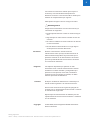 3
3
-
 4
4
-
 5
5
-
 6
6
-
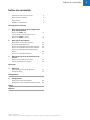 7
7
-
 8
8
-
 9
9
-
 10
10
-
 11
11
-
 12
12
-
 13
13
-
 14
14
-
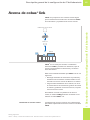 15
15
-
 16
16
-
 17
17
-
 18
18
-
 19
19
-
 20
20
-
 21
21
-
 22
22
-
 23
23
-
 24
24
-
 25
25
-
 26
26
-
 27
27
-
 28
28
-
 29
29
-
 30
30
-
 31
31
-
 32
32
-
 33
33
-
 34
34
-
 35
35
-
 36
36
-
 37
37
-
 38
38
-
 39
39
-
 40
40
-
 41
41
-
 42
42
-
 43
43
-
 44
44
-
 45
45
-
 46
46
-
 47
47
-
 48
48
-
 49
49
-
 50
50
-
 51
51
-
 52
52
-
 53
53
-
 54
54
-
 55
55
-
 56
56
-
 57
57
-
 58
58
-
 59
59
-
 60
60
-
 61
61
-
 62
62
-
 63
63
-
 64
64
-
 65
65
-
 66
66
-
 67
67
-
 68
68
-
 69
69
-
 70
70
-
 71
71
-
 72
72
Roche cobas pure sample supply unit Guía del usuario
- Tipo
- Guía del usuario
Documentos relacionados
-
Roche cobas c 503 Guía del usuario
-
Roche cobas link / cobas link 2 Manual de usuario
-
Roche cobas c 311 Manual de usuario
-
Roche cobas b 101 Manual de usuario
-
Roche cobas c 311 Manual de usuario
-
Roche cobas 8000 Data Manager Manual de usuario
-
Roche cobas 8000 Data Manager Manual de usuario
-
Roche cobas 8000 Data Manager Manual de usuario
-
Roche cobas e 402 Guía del usuario
-
Roche cobas 8000 Data Manager Manual de usuario